
50代で8割以上!?尿モレの悩み
ヒトに話しにくい尿トラブルの話…「私だけ?」とお悩みの方も多いのでは?50代ハルトモさん達にアンケートを実施し、実態を調査しました!

更新日:2022年10月07日 公開日:2022年09月30日
シニア女性のスマホのお悩みを解決!
シニア女性から多く寄せられる使い方のお悩みや、知っておくと便利なことをご紹介する連載。2回目のテーマは「音声で文字を入力する」方法です。文字を打つのが苦手……文字を打つのが遅くて……という方必見です!
長い文章は入力が面倒……「東京ディズニーランド」など、キーボードで打つのが面倒な言葉も……。
スマホの文字を打つ画面に、マイクのマークがついているのはご存じですか?これは「音声入力」のマーク。タップ(=スマホの画面を指で軽くたたくこと)してオンにすると、入力したい言葉や文章を声に出して言うだけで、スマホが聞き取って自動で文字入力できます。
キーボードで打つのが面倒な言葉も、音声入力なら1秒程度で正確に入力完了。
特別大きな声で話したり、アナウンサーのようにしゃべる必要はなく、いつものように語りかければOK。長い文章の入力も、グンと速くラクになりますよ。

※タップする前に、キーボードにひらがなが表示されている(日本語入力モードになっている)ことを確認しましょう。タップした後、「マイクの使用を許可しますか?」などのメッセージが出た場合は許可してください。
「マイクマーク」をタップして入力したい言葉を言うだけ!
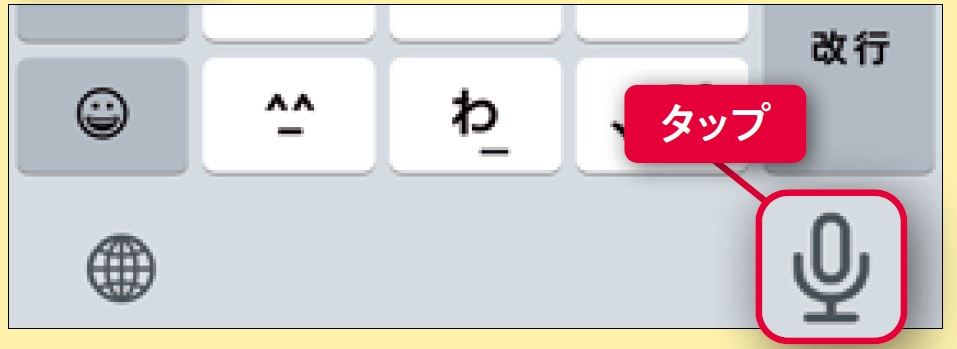
「マイクマーク」はキーボード下部にあります。

「マイクマーク」はキーボード上部にあります。
見つからないときは、キーボードにある「ツール」や歯車マークの「設定」をタップして、音声入力を探してみましょう。機種によってはキーボードのスパナのような工具マークの中にあることもあります。
【例題】
はるこさん、こんにちは。
お元気ですか?先日はありがとうございました!
上の文章を音声入力してみましょう。いきなりLINEやメールで試して間違えるのが心配なら、メモアプリで練習しましょう。
メモアプリに下書きとして音声入力し、それをコピーしてメールやLINEにペーストしてもOKです。
1.「メモ」などのアプリを開き、上の図のように、キーボードのマークをタップ。入力したい文章を、スマホに向かって語りかけます。
2.言い終わったら音声入力を終了
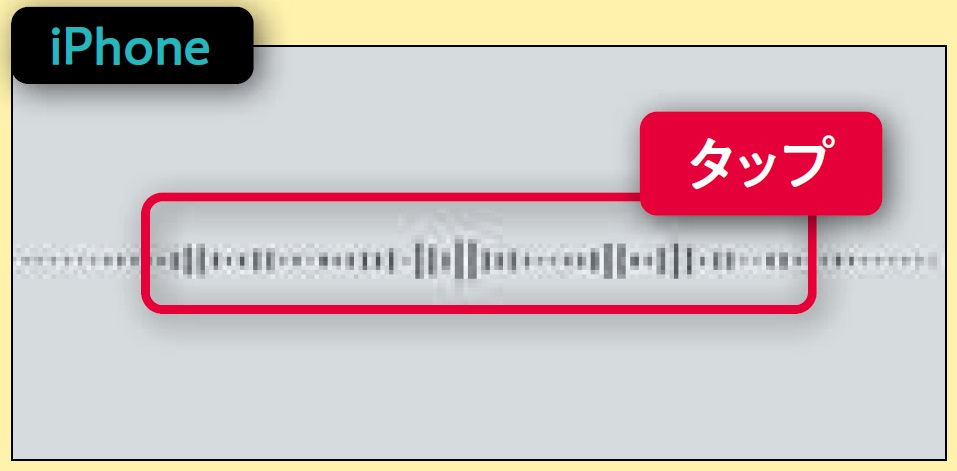
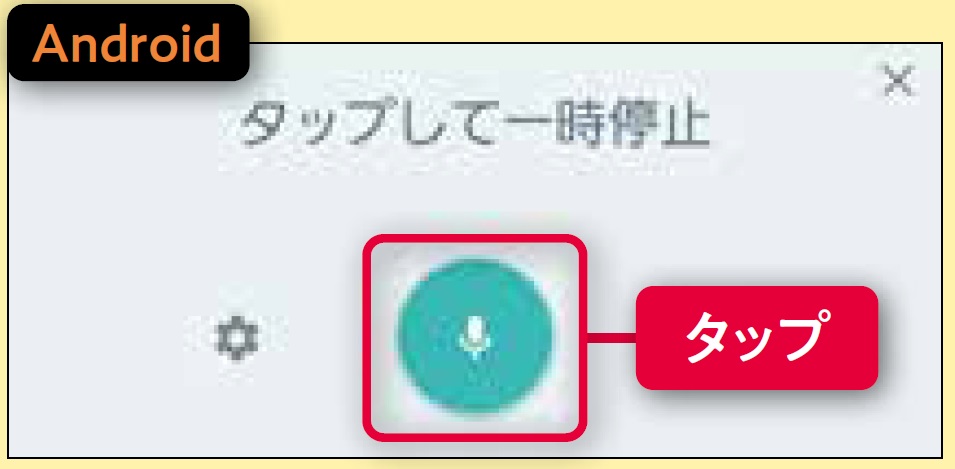
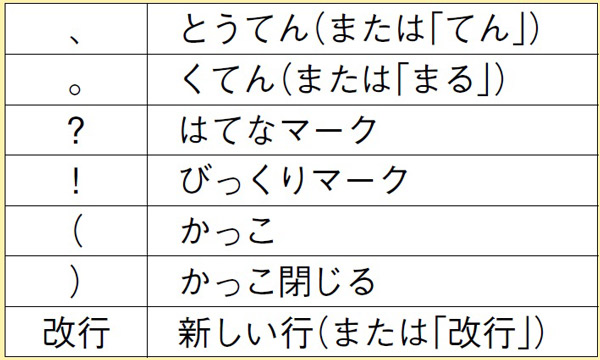
※機種によって異なることがあります
聞き取りはかなり正確で、文脈に合わせて適切に漢字変換もしてくれますが、「はるこさん」「春子さん」といった固有名詞などは間違いがち。
いったん音声入力を終了し、間違った部分だけ下記の方法で修正しましょう。
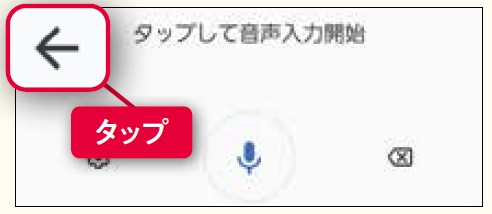
1.文字入力用のキーボードを出す
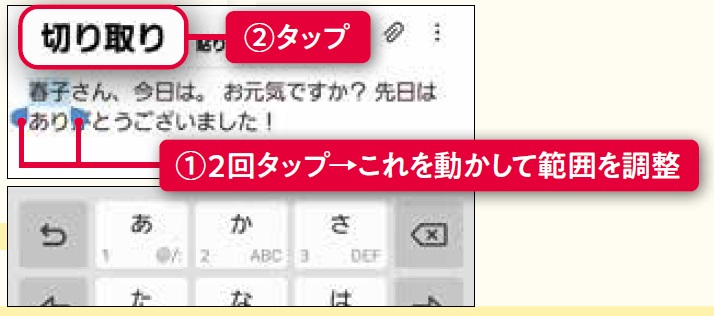
2.修正したい部分をトントンと素早く2回タップ→範囲を調整して文字を削除

3.正しい文字を入力
※画像の機種はGalaxy A41 SCV48、iPhone11です。
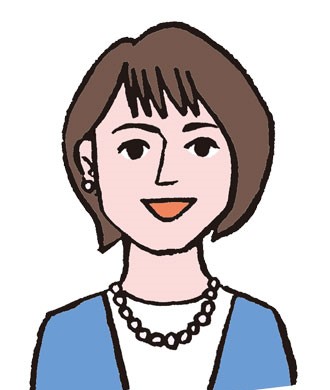
ますだ・ゆき 大人のためのスマホ・PC教室「パソコムプラザ」代表。初心者にもわかりやすく、すぐに役立つレッスンに定評がある。『いちばんやさしい60代からのAndroidスマホ』(日経BP社刊)他著書多数。
構成・文=松尾肇子(ハルメク編集部) イラストレ―ション=たつみなつこ
※この記事は雑誌「ハルメク」2021年10月号を再編集し、掲載しています。
>>iPhone編はこちら

>>Android編の方はこちら

■もっと知りたい■
驚きの軽さ&使いやすさ!
1本で7つの効果ハルメクが厳選した選りすぐりの商品